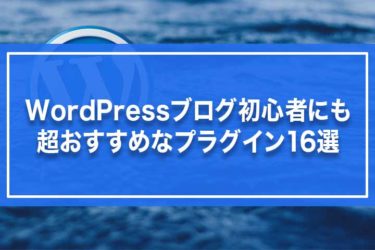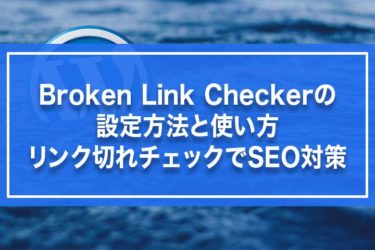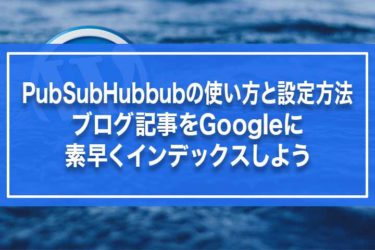どうも~こんにちは、サケです。
今回の記事は
「WordPressを開設したはいいけれど、どのプラグインを導入すればいいのか分からない・・」
「ブログ初心者向けに、おすすめなプラグインを解説して欲しい」
こんな悩みを解決する、ブログ初心者向けの記事になります。
WordPressはプラグインを導入しなくても、運営することはできます。
しかし、より便利にブログを運営したり効率よくアクセスアップを目指すなら、プラグインの導入はほぼ必須。
とはいえ、プラグインは多く入れすぎると、ブログの読み込みが遅くなってしまいます。
かといって、少なすぎるとブログ初心者の方をサポートするのに、物足りなくなってしまうんですね。
そのため、ブログを最適な状態にカスタマイズするために、適切なプラグインを入れていく必要があるわけです。
この記事を書いている僕は、2013年頃にブログを開始。
雑記ブログで月140万PVを達成し、10個ほどブログ運営してきた経験があります。
今回はそんな僕がWordPressブログ初心者にも、超おすすめなプラグインを紹介していきたいと思います。
この記事を読めば、開設したばかりのWordPressにどんなプラグインを導入すればいいか、すぐに分かりますよ。
是非、参考にしてみてください。
- 1 WordPressブログ初心者にも超おすすめなプラグイン16選
- 1.1 1・AddQuicktag
- 1.2 2・Google XML Sitemaps
- 1.3 3・Broken Link Checker
- 1.4 4・Classic Editor
- 1.5 5・WP Fastest Cache
- 1.6 6・WebSub/PubSubHubbub
- 1.7 7・UpdraftPlus
- 1.8 8・EWWW Image Optimizer
- 1.9 9・WP Multibyte Patch
- 1.10 10・WP User Avatar
- 1.11 11・All In One SEO Pack
- 1.12 12・Invisible reCaptcha for WordPress
- 1.13 13・TinyMCE Advanced
- 1.14 14・Ninja Forms – The Easy and Powerful Forms Builder
- 1.15 15・PS Auto Sitemap
- 1.16 16・Table of Contents Plus
- 2 今回のまとめです
WordPressブログ初心者にも超おすすめなプラグイン16選
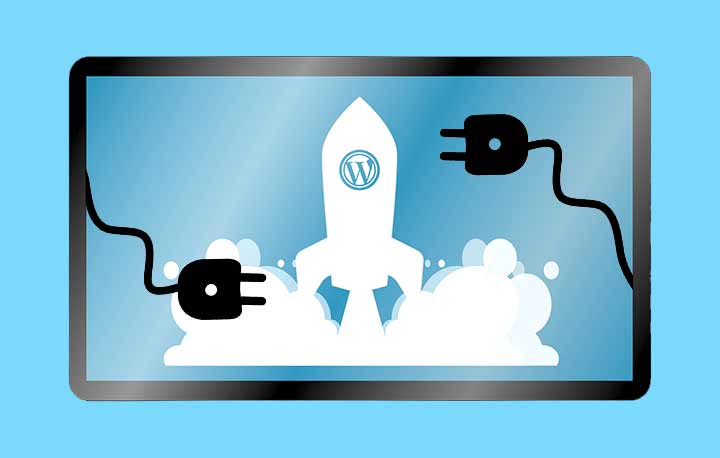
まず最初に、そもそもWordPressの「プラグイン」とは何なのか?
これはブログに最初から備わっている標準機能を、更に使いやすくするための「拡張機能ツール」のこと。
ブログ初心者向けに簡単に解説すると
・WordPressを使いやすくする
・ブログの作業を効率化できる
・ブログの表示速度を上げて、ユーザーの離脱率を下げる
このように、自分の欲しい機能を追加する「武器や装備品」にあたるのが「プラグイン」ですね。
まずは、こちらの図をご覧ください。
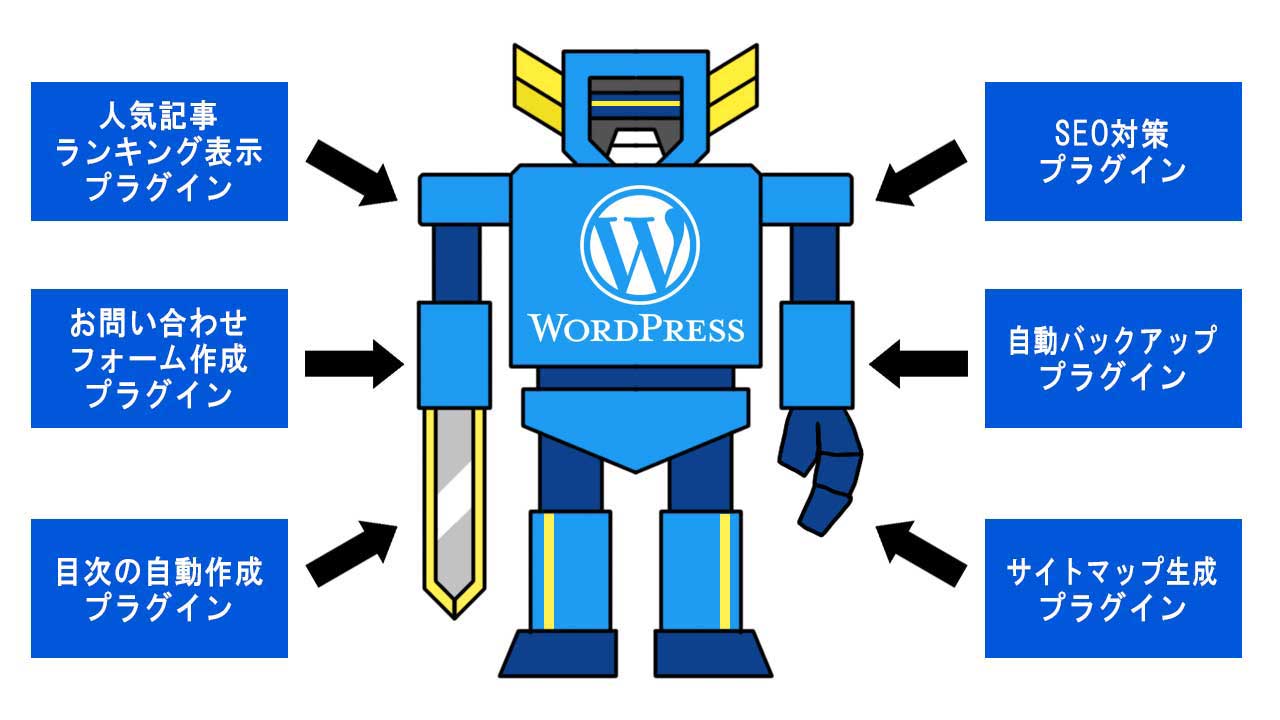
とりあえず、ワードプレスロボみたいなイメージで描いてみました(苦笑
このように、プラグインをどんどん追加していくと
・人気記事を表示する
・SEO対策が出来る
・記事を書くエディターが操作しやすくなる
といった具合に、自分の好みに合わせて、便利な機能を使えるようになるという訳ですね。
プラグインを搭載していないWordPressは、例えると
「装備ゼロの丸腰で、敵に挑んでいく初心者冒険者」
みたいなイメージでしょうか。
それなら「たくさんのプラグインを入れた方が強くなるの?」という話ですが・・・
プラグインは入れすぎると、装備の重さに耐えきれず、身動きが取れなくなってしまいます。
そうなると、ブログの表示スピードがものすごく遅くなってしまいます。
ページ表示に時間がかかると、読者が苛ついてブログからすぐ離れていってしまうんですね。
なので、プラグインは適量入れていくのが望ましいです。
今回はひとまず、個人的に厳選して16個のプラグインを選定しました。
他にも入れた方がいいかなと思うプラグインはあるものの、開設したばかりの頃ならこの位で問題ないと判断しました。
1・AddQuicktag
2・Google XML Sitemaps
3・Broken Link Checker
4・Classic Editor
5・WP Fastest Cache
6・WebSub/PubSubHubbub
7・BackWpup
8・EWWW Image Optimizer
9・WP Multibyte Patch
10・WP User Avatar
11・All In One SEO Pack
12・Invisible reCaptcha for WordPress
13・TinyMCE Advanced
14・Ninja Forms – The Easy and Powerful Forms Builder
15・PS Auto Sitemap
16・Table of Contents Plus
では、1つ1つ簡単に説明していきますね。
1・AddQuicktag

「AddQuicktag」は簡単に紹介すると、文字の装飾コードを登録しておけるプラグインの事。
AddQuicktagを利用することで、予め使用頻度の高いショートコードを登録する事ができ、コードを使う時に簡単に挿入できます。
うまく活用できれば、記事の作成スピードを上げることが出来るのでおすすめですね。
2・Google XML Sitemaps
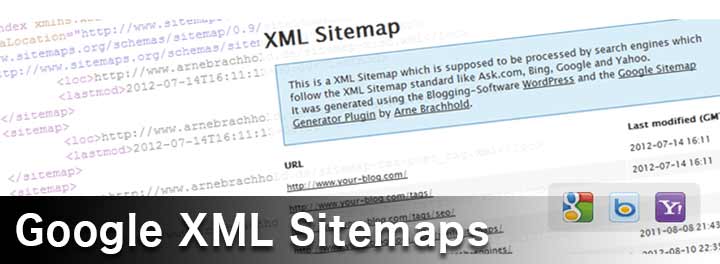
「Google XML Sitemaps」は自動的にブログやウェブサイトのXMLサイトマップを生成、更新してくれるプラグインの事。
Googleは「XML形式のサイトマップ」の生成を推奨しており、記事が作成できたことを検索エンジンに知らせるためには、XML形式のサイトマップを作る必要があります。
しかし、この作業を記事更新の度に毎回自分で行うのはとても面倒です。
Google XML Sitemapsがあれば、あなたのブログがどんな構造になっていて、記事が何ページあるのか?
詳細な構造を自動的に伝えることが出来るので、作業の手間が省けるのと同時に更新してからの反映も早くなります。
WordPressでは、ほぼ必須のプラグインと言ってもいいでしょう。
以下の記事で「Google XML Sitemaps」の使い方と設定方法について解説しています。
こちら、是非チェックしてみてくださいね。
⇒⇒⇒Google XML Sitemapsの使い方と設定・サイトマップの送信方法について
3・Broken Link Checker
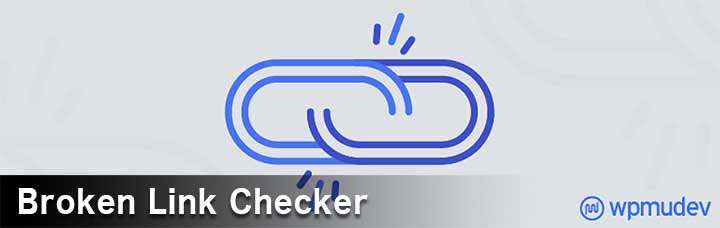
「Broken Link Checker」は、あなたのWordPressブログの「リンク切れ」を自動的に察知して、通知してくれるプラグインです。
このプラグインはブログの中の内部リンクだけでなく、他のウェブサイトに繋げた外部リンクなどもチェックしてくれます。
リンク切れが起きると以下のような問題が出てきます。
・読者さんがリンク先のページに飛べないので、ユーザーの配慮に欠ける
・読者さんをイラッとさせるので、サイトの信頼性が減る
・リンクに問題があることで、検索エンジンからの評価が下がる可能性がある
そのため、いち早くリンク切れをチェックできる「Broken Link Checker」は入れておきたいですね。
4・Classic Editor
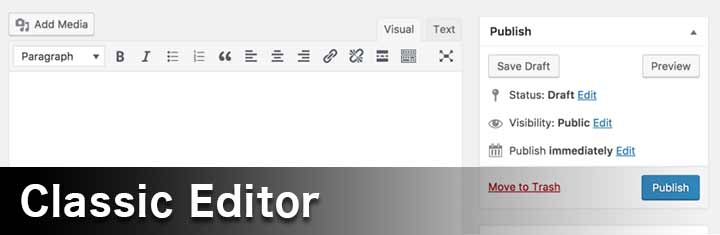
「Classic Editor」はWordPress5系からアップデートされた「グーテンベルク(Gutenberg)エディタ」から、以前の「Classic Editor」に戻すためのプラグイン。
WordPressですが、2018年の冬頃に新エディターの「グーテンベルク(Gutenberg)」へとアップデートされました。
ただ、このエディターがなんというか、ものすごく使いにくいんですよね;
従来のエディターと、まるで操作性が変わってしまったことで苦情が殺到。
その苦情に対応するため、作られたのがこちらの「Classic Editor」となります。
旧エディタの方が明らかに使いやすいので、作業効率の点を考えて、こちらもインストールしておきたいですね。
5・WP Fastest Cache
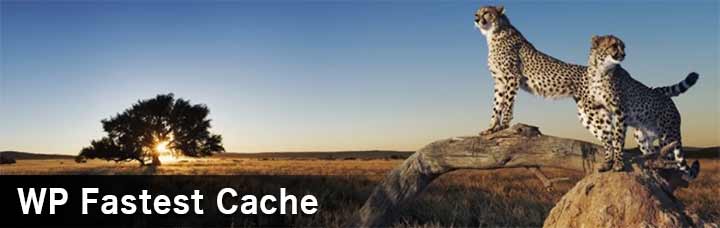
「WP Fastest Cache」はWordPressの表示速度を高速化してくれる、キャッシュ管理プラグインの事。
キャッシュとは、一度閲覧したことのあるページ情報を記憶しておき、再度そのページを訪れたら素早く開けるようにする仕組みの事。
キャッシュ系のプラグインは他にもありますが、扱いやすさで選ぶなら「WP Fastest Cache」が一番ですね。
ただ、WordPressの有料テーマの場合、キャッシュ機能がついているものもあります。
テーマについているキャッシュ機能を試してみて、扱いにくいなら「WP Fastest Cache」を入れてみるのもいいかなと思います。
以下の記事で「WP Fastest Cache」の設定方法について解説しています。
こちらも是非参考にしてみてください。
⇒⇒⇒WordPressのキャッシュ削除プラグイン!WP Fastest Cacheの設定方法
6・WebSub/PubSubHubbub
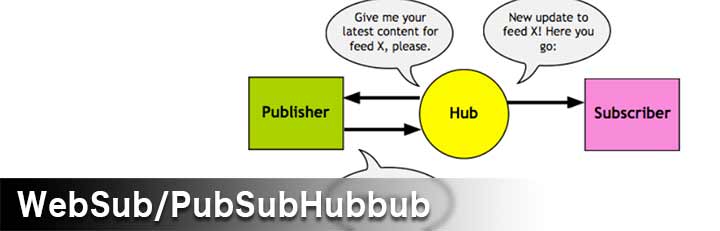
「WebSub/PubSubHubbub」は記事を公開すると同時に、記事をインデックスしてくれるプラグインです。
一時期ネット上で、1つのキュレーションサイトで大量のコピーコンテンツが公開されて、ネット上に悪質な記事がばらまかれた事が問題となりました。
ここで1つ問題となったのが、記事を書いたらいち早くインデックスされないと、オリジナルのコンテンツとして認められない事。
ちなみに「インデックス」とは、投稿した記事が検索エンジンに登録されて、検索結果に表示されるようになることです。
記事のインデックスが遅いと、こちらがオリジナルだったとしても、コピーコンテンツとしてみなされてしまうケースがあるんですね。
しかし「WebSub/PubSubHubbub」をインストールしておけば、記事公開と同時に検索エンジンにインデックスされるので、コピーサイトの対策にもなります。
以下の記事で「WebSub/PubSubHubbub」の使い方について、解説しています。
こちらもチェックしてみてください。
⇒⇒⇒PubSubHubbubの使い方と設定方法・ブログ記事をGoogleに素早くインデックスしよう
7・UpdraftPlus
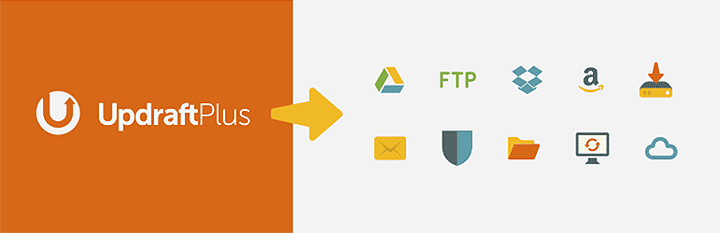
WordPressブログを運営していくなら、意識しておきたのがサイトデータのバックアップ。
せっかく育てたブログも、間違ってデータを削除してしまったり、テーマのバージョンアップをして真っ白になったりと・・
そういった意図しない問題が起きる時は、必ずやってくるものです(心臓に悪いですけどね;
そういった時、定期的バックアップを取っておけば安心に繋がります。
バックアップを取るプラグインは色々ありますが、個人的に「UpdraftPlus」は使いやすいと感じたのでおすすめですね。
以下の記事で「UpdraftPlus」の使い方について、解説しています。
こちらも是非チェックしてみてください。
⇒⇒⇒WordPressのバックアップ&復元を簡単に・プラグインUpdraftPlusの使い方
8・EWWW Image Optimizer
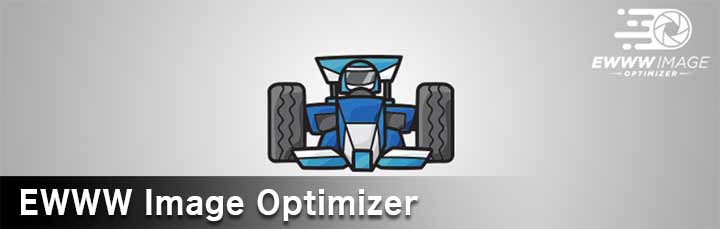
「EWWW Image Optimizer」はWordPressにアップロードした画像データを、劣化させずに圧縮してくれるプラグインになります。
ブログの記事を構成していく上で、どうしても欠かせないのが画像の存在。
しかし、フリーの写真や画像素材は、そのまま使おうとすると画像のサイズが大きくて記事の表示が遅くなってしまう事があるんですよね。
「EWWW Image Optimizer」をインストールしておけば、自動的に画像の容量を小さくしてくれます。
そのため、サイトの読み込み速度を改善してくれるんですね。
以下の記事で「EWWW Image Optimizer」の設定方法について解説しています。
こちらも、チェックしてみてください。
⇒⇒⇒画像圧縮プラグインのEWWW Image Optimizerの設定方法&使い方
9・WP Multibyte Patch

「WP Multibyte Patch」は「文字化け対策」が出来るプラグインですね。
これはどういうことかといいますと・・・
元々WordPressはアメリカで開発されているブログソフトです。
これを日本語のWordPressにするとどうなるか?
英語の半角と、日本語の全角とでバイト数が異なるので、それが原因で「文字化け」が起こってしまう可能性があるんですね。
「WP Multibyte Patch」をインストールしておけば、その文字化けを予防することができます。
日本語版のWordPressを使う場合は、確実に入れておきたいプラグインですね。
10・WP User Avatar
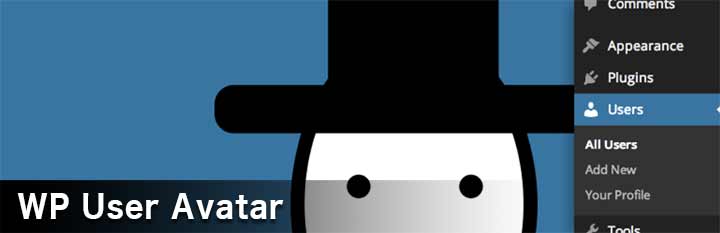
「WP User Avatar」はプロフィール画像を簡単に変更できるプラグインになります。
WordPressのプロフィール画像を設定は「Gravatar」というサービスでも出来るんですが
・アカウントの作成
・パスワードの設定
といった具合に、ちょっと面倒な手順が発生します。
加えて「Gravatar」を使うと、サイトの表示速度が遅くなることがあるという情報もあります。
そこを考えると「WP User Avatar」の方がいいかなと感じますね。
11・All In One SEO Pack
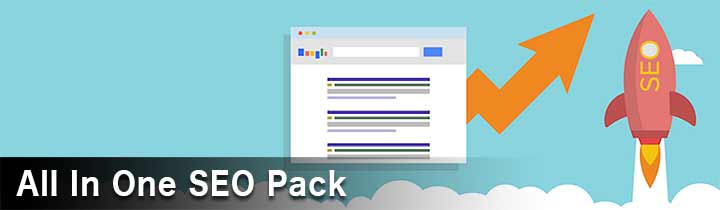
「All In One SEO Pack」はWordPressのSEO対策(検索エンジン最適化)が出来るプラグインになります。
設定しておけば絶対に上位表示出来る!とか、そういうプラグインではありません。
ただ、設定しておくのとしないのとでは、SEO対策で大分差が出るのは間違いないですね。
このプラグインは若干設定がややこしいので、詳しい設定はこちらの動画も参考にしてみてください。
ちなみに「All In One SEO Pack」の機能管理の「XMLサイトマップ」
この機能は「Google XML Sitemaps」をインストールしている場合は、機能をオンにしないようにしてください。
「Google XML Sitemaps」がインストールされている状態で、「All In One SEO Pack」の「XMLサイトマップ」がオンになると、2重にXMLサイトマップが登録されるのでエラーが出てきてしまいます。
以下の記事でも「All In One SEO Pack」の設定方法について解説しています。
こちら是チェックしてみてください。
⇒⇒⇒All in One SEO Packの一般設定のおすすめ設定方法【WordPressプラグイン】
12・Invisible reCaptcha for WordPress

「Invisible reCaptcha for WordPress」はスパムメール、コメントなどの対策が出来るプラグインです。
WordPressのスパム対策といえば「Akismet」というプラグインがとても有名です。
しかし、このプラグインですが
・動作が非常に重い
・商用利用する場合は、お金を払って使用しないといけない
こういった制約があります。
WordPressをビジネスに活用する場合は「Akismet」だと、ちょっとやりにくくなるんですね。
そこでおすすめなのが「Invisible reCapctcha for WordPress」となります。
こちらも動画の方で設定方法を解説しているので、一緒に設定を行っていきましょう。
13・TinyMCE Advanced
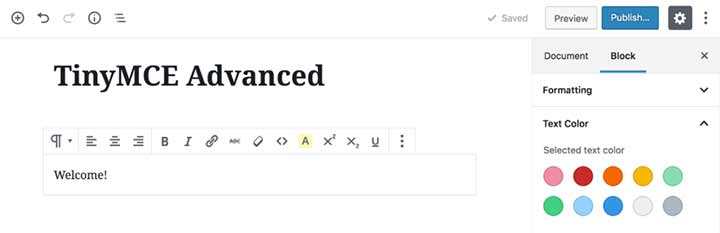
「TinyMCE Advanced」は、WordPressの記事投稿画面の「ビジュアルエディタ」を拡張できるプラグインの事。
ブログの記事を構成していく場合、ところどころ「文字の色を変えたり」「フォントの大きさを変えたり」など。
そういった装飾を施す必要がありますが、これを1つ1つタグ打ちしていくのはなかなか面倒です。
「TinyMCE Advanced」を入れて、投稿画面をカスタマイズしておけば、記事の作成もスムーズに行なえます。
こちらも動画で設定方法を解説しているので、ご覧ください。
14・Ninja Forms – The Easy and Powerful Forms Builder
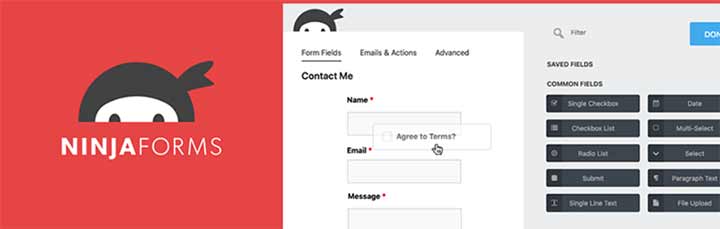
「Ninja Forms」はお問い合わせ、メールフォームを簡単に作成&設置できるプラグインの事ですね。
WordPressのお問い合わせフォームの作成と設置は、これまで「Contact Form7」が主流でした。
しかし、どうも2019年頃からお問い合わせが送れないといった、エラーが多発するようになったそうです。
そこで、他のお問い合わせフォーム作成のプラグインを探していたところ「Ninja Forms」というプラグインを見つけました。
こちらも設定方法の流れを動画にしたので、一緒に設定していきましょう。
15・PS Auto Sitemap
「PS Auto Sitemap」は、あなたのブログの記事を一覧表示してくれるプラグインの事。
どういったカテゴリーがあって、どんな記事があるのか?
目で見て確認出来る状態にしてくれます。
人によっては、サイトマップは見ずらいから必要ないという人もいますが・・
個人的には読者さんに対してどんな記事があるのか、伝えることが出来ますし、サイトの整理をするときにも役立つのでおすすめです。
以下の記事で設定方法について書いているので、参考にしてみてください。
⇒⇒⇒PS Auto Sitemapの設定方法と使い方・htmlサイトマップ自動作成プラグインについて
16・Table of Contents Plus

「Table of Contents Plus」は記事の目次を生成してくれるプラグインですね。
目次の生成は、人によっているかいらないか?判断が分かれるところですが・・
僕としては
・記事の目次があると、ひと目で記事全体の構成が分かる
・読者側からすると、読みたい項目がどこにあるかすぐに分かる
以上のような利点があるので、入れた方がいいかなと思います。
導入しているテーマによっては、目次が生成されるものもあるので、そこは前もって確認しておきましょう。
読者さんにとっても優しいサイトになるので、以下の動画を見つつ設定していきましょう。
今回のまとめです
はい、今回はWordPressブログを開設したばかりの初心者の方向けに。
おすすめなプラグインを、16個ほど紹介していきました。
作りたいWordPressブログの規模や、方向性などによっても違いは出てきますが・・
とりあえず、今回紹介した16個のプラグインを入れておけば、ブログの運営に支障はないかなと思います。
冒頭でも書きましたが、プラグインは便利ですけど、入れすぎるとサイトの表示速度が遅くなります。
そうなると、読者の離脱率アップにも繋がるので注意が必要です。
入れようとしているプラグインは、本当に必要なものなのか?
そこを吟味しつつ、あなたのWordPressをカスタマイズしていってくださいね。
というわけで、今回は以上となります。
ではでは、また次回お会いしましょう。